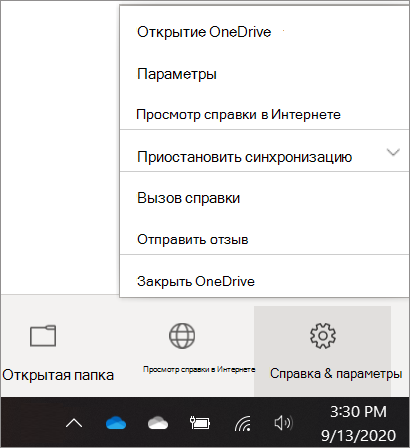Не обновляется OneDrive на Windows 10
One Drive — фирменное облачное хранилище, поддерживаемое компанией Майкрософт. Оно изначально интегрировано в систему, что сильно улучшает комфорт его использования. Но у всех программ бывают сбои. И данный сервис — не исключение. Что делать, если на Виндовс 10 не обновляется OneDrive?
Исправление проблемы
В первую очередь стоит попытаться выяснить причину неполадки. Если она произошла после установки новой программы — удалите ее. Рекомендуется еще чистка реестра. Лучше всего ее произвести с помощью CCleaner. Это производительный инструмент для чистки Windows. Также стоит поставить последние версии драйверов и Net Framework.

Рекомендация: на время выполнения следующих действий предпочтительно полностью отключить антивирусную защиту, предварительно добавив все элементы OneDrive в исключения. Это увеличит успешность производимых манипуляций.

Следующий шаг — перемещение файлов облака. Откройте трей и кликните по иконке сервиса ПКМ, откройте «Параметры». В них нужно перейти в раздел «Учетная запись». Там присутствует функция отвязки от текущего компьютера, ее следует активировать. На время сверните возникшее меню параметров. Затем откройте папку, где установлена программа, и перенесите ее в любую другую удобную директорию.

Теперь разверните меню настроек. Действуйте по предлагаемой инструкции, в графе «Расположение» укажите путь до новой директории, куда была перемещена папка. Система сообщит, что данный каталог пустой, игнорируйте предупреждение и подтвердите выбор. Выполните оставшиеся этапы настройки. Теперь проблем с работой и обновление One Drive возникнуть не должно.

Альтернативный способ
В данном случае мы не будем перемещать файлы приложения, а удалим их для последующего восстановления системными средствами. Данный способ почти всего помогает при ошибках работы и обновления OneDrive.


Для начала нужно закрыть утилиту через трей. Откройте диспетчер задач (его можно запустить комбинацией Ctrl+Shift+Esc). Убедитесь, что отсутствуют процессы данного сервиса. Если они есть — закройте их.

Теперь откройте Проводник Windows (двойной клик по любой папке). В адресную строку вставьте %USERPROFILE%\AppData. Откроется скрытая директория с тремя каталогами.

В каждом из них найдите папку OneDrive, если она есть и переместите в другое место инструментом «Ножницы». Затем откройте OneDrive и запустите в сервисе средство устранения неполадок. Некоторое время понадобится системе на восстановление утраченных компонентов. Это исправит проблему с обновлением и работой встроенного облака.
@top-advice.ru
Синхронизация в OneDrive остановилась на этапе «Обработка изменений»
Чтобы узнать, как отключить антивирусную программу, перейдите на веб-сайт ее производителя. Кроме того, может помочь удаление антивирусной программы. Не забудьте снова включить ее после того, как вы закончите.
Если вы не знаете, какую антивирусную программу вы используете, вы можете найти ее название в панели управления, выполнив указанные ниже инструкции.
Совет: С Windows 10 поставляется антивирусная программа «Защитник Windows». Если выяснится, что вы используете ее, нажмите кнопку Начать, выберите Параметры
-
В меню Пуск
 введите в поле поиска словосочетание панель управления, а затем выберите в результатах поиска приложение Панель управления.
введите в поле поиска словосочетание панель управления, а затем выберите в результатах поиска приложение Панель управления. -
Выполните одно из указанных ниже действий.
-
В представлении Категория выберите Система и безопасность > Безопасность и обслуживание и щелкните стрелку вниз рядом с элементом Безопасность.
-
В представлении крупные значки или мелкие значки выберите пункт безопасность и обслуживаниеи щелкните стрелку вниз рядом с пунктом Безопасность.
-
Если Windows обнаружит антивирусную программу, вы увидите ее в списке Защита от вирусов.
-
Чтобы открыть панель управления, щелкните правой кнопкой мыши кнопку пуск
 (в левом нижнем углу) и выберите пункт Панель управления.
(в левом нижнем углу) и выберите пункт Панель управления.
-
Выполните одно из следующих действий:
-
В представлении Категория выберите Система и безопасность > Центр поддержки и щелкните стрелку вниз рядом с элементом Безопасность.
-
В представлении Крупные значки или Мелкие значки выберите Центр поддержки и щелкните стрелку вниз рядом с элементом Безопасность.
-
Если Windows обнаружит антивирусную программу, вы увидите ее в списке Защита от вирусов.
-
Чтобы открыть панель управления, нажмите кнопку Пуск
 (в левом нижнем углу) и выберите пункт Панель управления.
(в левом нижнем углу) и выберите пункт Панель управления. -
Выполните одно из следующих действий:
-
В представлении Категория выберите Система и безопасность > Центр поддержки и щелкните стрелку вниз рядом с элементом Безопасность.
-
-
Если Windows обнаружит антивирусную программу, вы увидите ее в списке Защита от вирусов.
Восстановление OneDrive — OneDrive
Если много ваших файлов OneDrive удалено, перезаписано, повреждено или заражено вредоносными программами, можно восстановить сразу все хранилище OneDrive до предыдущей версии. Восстановление файлов помогает подписчикам Office 365 отменять все действия, произошедшие в файлах и папках за последние 30 дней.
Если вы не подписались на Office 365 или хотите устранить проблемы с отдельными файлами по одному, вы можете восстановить удаленные файлы из корзины OneDrive или восстановить предыдущую версию файла. Для файлов в SharePoint и Microsoft Teams вы можете восстановить библиотеку документов.
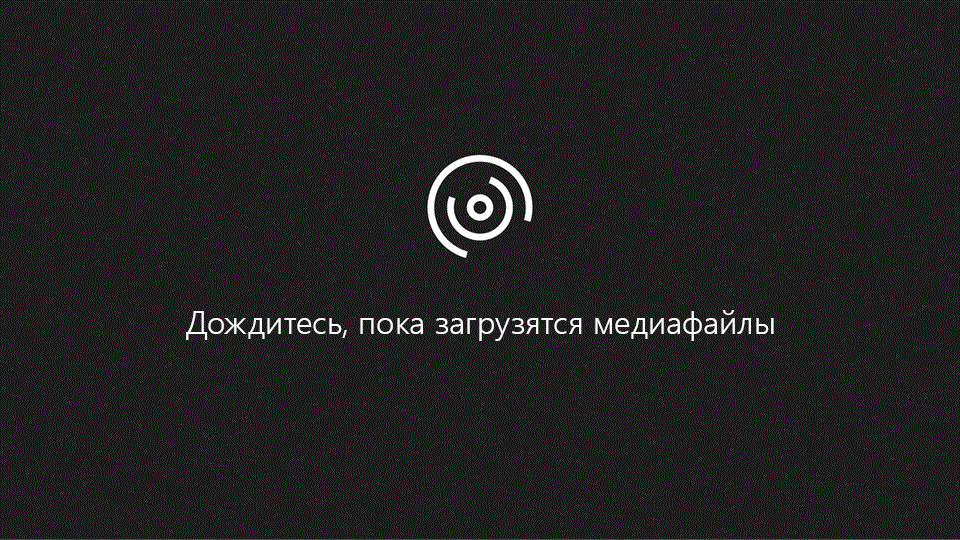
Примечание: В видео показана личная учетная запись OneDrive. Войдя в систему с помощью рабочей или учебной учетной записи, выберите Параметры > Восстановление OneDrive, чтобы приступить к работе.
Восстановление OneDrive до предыдущей версии
-
Перейдите на веб-сайт OneDrive. (Проверьте, правильно ли выбрана учетная запись для входа).
-
Если вы вошли в систему с помощью личной учетной записи, в верхней части страницы выберите параметры
 > Параметры, а затем выберите команду восстановить OneDrive на панели навигации слева.
> Параметры, а затем выберите команду восстановить OneDrive на панели навигации слева.Если вы выполнили вход с помощью рабочей или учебной учетной записи, выберите параметры > восстановить OneDrive.
Примечание: Функция » восстановить OneDrive » недоступна в классическом интерфейсе OneDrive для бизнеса или без подписки на Office 365.
-
На странице Восстановление выберите дату из раскрывающегося списка, например вчера, или выберите настраиваемое значение даты и времени. Если вы восстанавливаете файлы после автоматического обнаружения, она будет указана автоматически.

-
Используйте диаграмму активности и канал действий для анализа последних действий, которые нужно отменить.

На диаграмме ежедневной активности отображается количество действий с файлами за каждый день в течение последних 30 дней. Здесь вы найдете сведения о том, что произошло с OneDrive с течением времени, и поможет вам найти необычные действия, например, когда OneDrive была заражена вредоносными программами.
В канале действий отображаются отдельные операции с файлами и папками в обратном хронологическом порядке. Можно прокрутить окно вниз, чтобы просмотреть предыдущие дни, или переместить ползунок под диаграммой ежедневной активности, чтобы быстро перейти к определенному дню.
Совет: Используйте стрелку рядом с каждым днем в канале действий, чтобы отображать или скрывать действия за этот день.
-
Если используются настраиваемые дата и время, выберите самое раннее действие, которое нужно отменить. При выборе действия все остальные действия, произошедшие после этого, выбираются автоматически.
Примечание: При выборе дня на диаграмме активности в канале скрываются более поздние действия, но при выборе действия эти более поздние действия по-прежнему будут выделены. Перед нажатием кнопки восстановитьпрокрутите страницу до верхней части веб-канала активности, чтобы просмотреть все действия, которые вы собираетесь отменить.
-
Когда вы будете готовы восстановить OneDrive, нажмите кнопку восстановить , чтобы отменить все выбранные действия.
Ваше хранилище OneDrive будет восстановлено до состояния перед первым выбранным действием. Если вы изменили решение по поводу только что завершенного восстановления, его можно отменить, выполнив восстановление файлов еще раз и выбрав только что совершенное действие восстановления.
Ограничения и устранение неполадок
-
Для восстановления файлов используется журнал версий и корзина для восстановления OneDrive, поэтому для него действуют те же ограничения, что и для этих функций. Если журнал версий выключен, функция «Восстановление файлов» не сможет восстановить более раннюю версию файла. Сведения о параметрах управления версиями см. в статье Включение и настройка управления версиями для списка или библиотеки.
-
Удаленные файлы невозможно восстановить после их удаления из корзины семейства веб-сайтов с помощью ручного удаления или очистки корзины.
-
Альбомы не восстановлены.
-
Если после удаления файла или папки снова добавить ее, при восстановлении файлов будет пропущена операция восстановления для этого файла или папки.
-
Если не удается восстановить некоторые файлы или папки, в корневой папке OneDrive будет создан файл журнала, чтобы зафиксировать ошибки. Имя файла начинается с «Ресторелог», за которым следует идентификатор (например, Ресторелог-e8b977ee-e059-454d-8117-569b380eed67. log). Чтобы устранить любые возможные проблемы, вы можете поделиться файлом журнала с нашей службой поддержки.
Подробнее
Расширенная защита Office 365
Дополнительные сведения
|
|
Справка в Интернете
|
|
|
Поддержка по электронной почте
OneDrive для бизнеса Также для администраторов могут быть полезными сообщество Tech Community по вопросам OneDrive для бизнеса, справка для администраторов OneDrive для бизнеса и обращение в службу поддержки Office 365 для бизнеса. |
|
|
Хотите поделиться мнением?
Перейдите на страницу OneDrive UserVoice. |
Сохранение файлов в OneDrive по умолчанию (в Windows 10)
Вы можете выбрать расположение, где хотите сохранить созданный файл, но в параметрах компьютера для соответствующих файлов указаны папки сохранения по умолчанию: «Рабочий стол», «Документы» и «Изображения».
Во время настройки Windows 10 отображается экран «Создание резервной копии файлов с помощью OneDrive», рассказывающий о преимуществах сохранения файлов в OneDrive. (До июля 2019 г. на экране было сообщение «Защита файлов с помощью OneDrive».) Если вы нажали кнопку «Далее», в качестве места сохранения по умолчанию установлен OneDrive. Если вы выбрали вариант «Сохранять файлы только на этом компьютере», в качестве места сохранения по умолчанию установлен ваш компьютер. Это место сохранения по умолчанию можно изменить в любой момент.

Независимо от того, сохраняются ли файлы по умолчанию на компьютере или в OneDrive, все они доступны на компьютере. Приложение OneDrive, входящее в состав Windows 10, синхронизирует файлы между хранилищем OneDrive и компьютером, чтобы обеспечить их резервирование, защиту и возможность открытия на любом устройстве. Можно использовать функцию «Файлы по запросу», чтобы освободить место или обеспечить постоянный доступ к файлам или папкам на своем устройстве даже без подключения к Интернету.
Совет: Чтобы переместить файл между папкой на компьютере и папкой хранилища OneDrive, перетащите их в проводнике или в приложении OneDrive.
Настройка расположения для сохранения файлов
Расположение для сохранения по умолчанию можно в любой момент изменить с помощью параметров приложения OneDrive, указанных ниже. Если вы хотите переместить все хранилище OneDrive в другое расположение (например, на внешний диск), см. статью Изменение расположения папки OneDrive.
-
Щелкните правой кнопкой мыши значок облака OneDrive в области уведомлений в правой части панели задач.

Примечание: Возможно, вам потребуется щелкнуть стрелку Отображать скрытые значки
 рядом с областью уведомлений, чтобы увидеть значок OneDrive. Если его нет в области уведомлений, вероятно, приложение OneDrive не запущено. Нажмите кнопку Пуск, введите OneDrive в поле поиска, а затем выберите OneDrive в результатах.
рядом с областью уведомлений, чтобы увидеть значок OneDrive. Если его нет в области уведомлений, вероятно, приложение OneDrive не запущено. Нажмите кнопку Пуск, введите OneDrive в поле поиска, а затем выберите OneDrive в результатах. -
Выберите Другое > Параметры.

-
На вкладке Архивация в разделе Важные папки выберите Управление архивацией и следуйте инструкциям, чтобы создать резервную копию папок «Документы», «Изображения» и «Рабочий стол» с помощью OneDrive.
Независимо от того, какое расположение по умолчанию выбрано для сохранения файлов, при сохранении каждого файла можно указать другое расположение. Выбрав команду Сохранить для нового файла или команду Сохранить как для уже существующего, щелкните элемент OneDrive или Этот компьютер и выберите папку для сохранения файла.
Важно: Если отключить защиту папки, она может стать пустой на компьютере. Это связано с тем, что папки Рабочий стол, Документы и Изображения есть в обоих расположениях (Этот компьютер и OneDrive), так что иногда их можно перепутать. При отключении защиты папки существующие файлы остаются в OneDrive, а новые сохраняются на компьютере.
Дополнительные сведения
|
|
Справка в Интернете
|
|
|
Поддержка по электронной почте
OneDrive для бизнеса Также для администраторов могут быть полезными сообщество Tech Community по вопросам OneDrive для бизнеса, справка для администраторов OneDrive для бизнеса и обращение в службу поддержки Office 365 для бизнеса. |
|
|
Хотите поделиться мнением?
Перейдите на страницу OneDrive UserVoice. |
Как обновить onedrive windows 10
Microsoft выпустила обновленное приложение OneDrive для Windows 10
По словам Microsoft, одной из самых запрашиваемых возможностей, на форуме голосов пользователей (UserVoice forum), – это обновленное приложение OneDrive.
Новый клиент OneDrive является альтернативой тому, который идет вместе с операционной системой Windows 10. Новый OneDrive клиент оптимизирован для работы с сенсорными экранами и позволяет давать доступ к файлам в хранилище, без сохранения самого файла у себя на компьютере.
Обновленный клиент OneDrive для Windows 10
Фактически, Microsoft привнесла в приложение функционал, который ранее был доступен только посредством браузера. Кроме предоставления общего доступа к файлам, у пользователей появилась возможность восстанавливать удаленные файлы, загружать файлы в хранилище простым перетягиванием, получать быстрый доступ к документам, которые недавно редактировались. В отдельную категорию собраны все файлы с общим доступом и, если у вас в компании используется SharePoint, доступ к этим документам посредством нового приложения OneDrive также можно настроить.
Microsoft обещает со временем улучшать функционал, и обновить приложение для всех современных поддерживаемых платформ.
Новое приложение OneDrive уже доступно в магазине Microsoft, закачать его можно по ссылке.
msoffice-prowork.com
9 советов, которые помогут вам исправить проблемы с синхронизацией OneDrive на Windows 10
Когда файлы, хранящиеся на OneDrive не синхронизируются на Windows 10 ПК, то, скорее всего, проблема в рабочем столе приложения, и данное руководство поможет вам разрешить ее.
Хотя Microsoft рекламирует OneDrive как лучшее облако для Windows 10 для хранения и синхронизации личных документов и настроек на всех устройствах, иногда синхронизация клиента не работает как положено.
Поскольку облако пережило несколько изменений, отчеты пользователей об ошибках с синхронизацией сейчас растет. У людей появляются проблемы с загрузкой фотографий, отсутствие соединения из OneDrive, проблемы синхронизации после обновления Windows 8.1 до Windows 10, после чего синхронизация файлов просто невозможна.
В то время как компания активно работает над улучшением облака с каждым обновлением, в этом руководстве мы расскажем вам о предложенных решениях от Microsoft, которые помогут справиться с проблемой синхронизации.
Перед исправлением проблемы с OneDrive:
— Убедитесь, что Windows 10 и OneDrive работают на последних версиях. Вы можете проверить наличие обновлений Настройки > Update & security > Windows Update.
— Убедитесь, что файл для синхронизации не превышает 10 Гб, что на данный момент является предельным размеров для загрузки.
1. Перезагрузите клиент синхронизации OneDrive на компьютере
Если OneDrive не синхронизирует любой файл или папку, то первое, что вам нужно попробовать – попытаться сбросить настройки клиента.
1. На области уведомлений кликните ПКМ на иконку OneDrive (облако). (Если вы не видите иконку, щелкните на кнопку Show hidden icons, которая находится на крайней левой стороне).
2. Далее кликните Exit.
3. В диалоговом меню нажмите на Close OneDrive.
4. Откройте меню Пуск и начните поиск OneDrive и откройте приложение. (Это должно открыть папку с OneDrive, которая указывает на работу приложения).
2. Проверьте, подключена ли ваша учетная запись OneDrive к Windows 10
Когда OneDrive не синхронизируется, то убедить в соединении вашей учетной записи с Windows 10, и вы также должны использовать правильные данные учетной записи Microsoft.
1. Используйте Windows key + I на клавиатуре для того, чтобы открыть настройки приложения.
2. Выберите Settings > Accounts > Your email and accounts
3. Если учетная запись не подключена, нажмите Sign in with a Microsoft account instead.
4. Следуйте инструкциям на экране для перехода к учетной записи Microsoft.
Если ваша учетная запись Microsoft отличается от учетной записи OneDrive, вы можете создать новую, используя правильные учетные данные, связанные с облачной услугой хранения.
3. Убедитесь, что вы выбрали папку OneDrive для синхронизации
OneDrive потерпела множество изменений за последнее время — автозаполнение было убрано вместе с автоматической синхронизацией. В Windows 10, Microsoft перешла к селективной синхронизации, что означает выбор файлов и папок, которые вы хотите синхронизировать вручную до того, как вы сможете что-то скачать или загрузить.
Если вы обновляли Windows 8.1 до Windows 10, вы сможете выбрать папки и файлы, которые вы хотите синхронизировать, благодаря следующим инструкциям.
1. На области уведомлений нажмите ПКМ на иконку OneDrive. (Если вы не видите иконку, щелкните на кнопку Show hidden icons, которая находится на крайней левой стороне)
2. Нажмите на Settings.
3. Кликните на Account и после этого нажмите на кнопку Choose folders.
4. Выберите Sync all files and folders in my OneDrive или отдельные файлы с папками, которые вы хотите синхронизировать.
5. Нажмите OK, чтобы сохранить изменения.
Примечание: Имейте в виду – если вы не выбираете синхронизацию всех файлов и папок, новый контент не будет синхронизироваться автоматически, пока вы сами это не установите.
4. Пройдите процесс установки OneDrive
В случае, если вы работаете с другого компьютер, ваши файлы не могут быть синхронизированы из-за вероятной незавершенной конфигурации OneDrive.
1. Используйте Windows key + E на клавиатуре для того, чтобы открыть Проводник.
2. Выберите папку OneDrive (синяя) на левой панели для открытия Мастера.
3. Выберите нужные для синхронизации папки и файлы, чтобы завершить установку.
5. Выбирайте короткий путь к файлу в OneDrive
Еще одна причина, по которой OneDrive может не синхронизировать – длинный путь к файлу. Согласно Microsoft, путь, включая имя файла, не должен превышать 255 символов.
Пример длинного пути: C:\Users\You_User_Name\Pictures\EveryYear\2016\January\Holiday\Christmas\Home\This_is_my_picture_with_a_long_name.jpg
Вы можете сделать имя файла короче и избегать большого количества вложенных папок, делая их ближе к Корневой системе.
6. Проверьте доступное пространство для хранения на вашем ПК
OneDrive больше не обозначает доступное содержание при подключении к Интернету, что означает, что ваш компьютер должен иметь хотя бы один и тот же объем свободного места с OneDrive. В противном случае – при недостатке свободного места на компьютере, вы не сможете синхронизировать файлы.
Чтобы освободить место на жестком диске, можно перемещать или удалять некоторые файлы с компьютера.
1. Проверьте объем используемой в данный момент памяти на OneDrive и сравните его доступным дисковым пространством на компьютере, после чего удаляйте или перемещайте файлы по необходимости.
2. Нажмите кнопку Пуск, найдите OneDrive, чтобы открыть приложение для синхронизации.
3. Следуйте инструкциям, чтобы выбрать файлы, которые вы хотите синхронизировать, и выберите место для синхронизации личных файлов.
Бонус: Как использовать Disk Cleanup на Windows 10
Вы можете использовать Disk Cleanup, построенный в Windows 10, чтобы освободить дисковое пространство. Очистку можно сделать легко благодаря следующим инструкциям:
1. Используйте Windows key+E на клавиатуре для того, чтобы открыть Проводник.
2. Нажмите This PC на левой панели.
3. Щелкните ПКМ на жесткий диск, с которого вы хотите синхронизировать файлы, и выберите Properties.
4. Нажмите Disk Cleanup, после чего нажмите Clean up system files.
| Office 365 для дома | Office 365 персональный | OneDrive 100 GB | OneDrive Basic 5 GB | |
|---|---|---|---|---|
|
Лучшая цена: до шести пользователей |
||||
|
|
|
|
|
|
Для покупки обратитесь к розничному продавцу |
Для покупки обратитесь к розничному продавцу |
Для покупки обратитесь к розничному продавцу |
Для покупки обратитесь к розничному продавцу |
|
Office 365 для домаOffice 365 персональныйOneDrive 100 GBOneDrive Basic 5 GBДля покупки обратитесь к розничному продавцу Для покупки обратитесь к розничному продавцу Для покупки обратитесь к розничному продавцу Для покупки обратитесь к розничному продавцу |
||||
Функции OneDrive премиум-классаОбщий объем хранилища: 6 ТБ (по 1000 ГБ на человека)
| Функции OneDrive премиум-класса1 ТБ (1000 ГБ)
| Только хранение100 ГБ
| Только хранение5 ГБ
| |
 введите в поле поиска словосочетание панель управления, а затем выберите в результатах поиска приложение Панель управления.
введите в поле поиска словосочетание панель управления, а затем выберите в результатах поиска приложение Панель управления.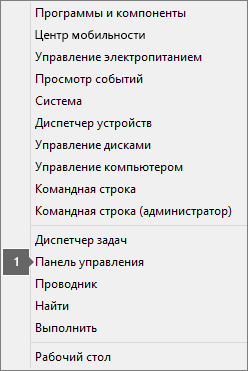
 (в левом нижнем углу) и выберите пункт Панель управления.
(в левом нижнем углу) и выберите пункт Панель управления. > Параметры, а затем выберите команду восстановить OneDrive на панели навигации слева.
> Параметры, а затем выберите команду восстановить OneDrive на панели навигации слева.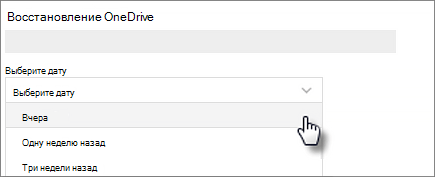
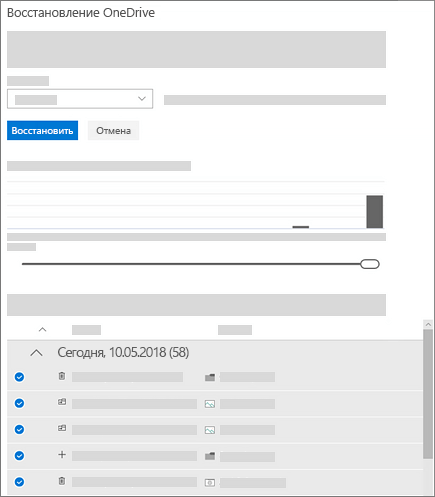



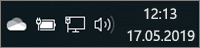
 рядом с областью уведомлений, чтобы увидеть значок OneDrive. Если его нет в области уведомлений, вероятно, приложение OneDrive не запущено. Нажмите кнопку Пуск, введите OneDrive в поле поиска, а затем выберите OneDrive в результатах.
рядом с областью уведомлений, чтобы увидеть значок OneDrive. Если его нет в области уведомлений, вероятно, приложение OneDrive не запущено. Нажмите кнопку Пуск, введите OneDrive в поле поиска, а затем выберите OneDrive в результатах.